Hur fixar du iPhone Back Tap fungerar inte
Miscellanea / / August 04, 2021
Annonser
Hade du nyligen ett problem med din Back Tap-funktion på din iPhone och var orolig för hur du kommer att lösa problemet? Då är du på rätt plats. Den här artikeln kommer att visa dig hur du fixar iPhone-backknappen fungerar inte.
Back-tap-innovationen kommer att fungera på fler senaste enheter som iPhone 11 Pro, iPhone 12, iPhone XS och iPhone SE 2020. Enheterna som inte stöder Back Tap-funktionen är smartphones i iPhone 6, 7 och 8-serien. Så, låt oss direkt hoppa över till lösningarna för att fixa iPhone Back Tap fungerar inte problem.

Innehållsförteckning
-
1 Hur fixar jag iPhone Back Tap fungerar inte?
- 1.1 Starta om din iPhone
- 1.2 Kontrollera kompatibilitet
- 1.3 Kontrollera Back Tap-inställningar
- 1.4 Ta bort fodralet på din iPhone
- 1.5 Prova olika bindningar
- 1.6 Uppdatera din iPhone till iOS 14
- 1.7 Återställ din iPhone
- 2 Slutsats
Hur fixar jag iPhone Back Tap fungerar inte?
Starta om din iPhone
Generellt sett kan problem oftast lösas genom att starta om din iPhone. För att starta om din iPhone håller du ned sidoknappen och volym ned-knappen samtidigt tills du ser en Apple-logotyp på skärmen för att starta om din iPhone.
Annonser
Kontrollera kompatibilitet
Den viktigaste uppgiften är att kontrollera din enhetskompatibilitet, oavsett om din enhet är kompatibel med Back Tap-funktionen eller inte. Enheter som inte kan ha Back Tap-funktionerna är: iPhone 6, iPhone 6 Plus, iPhone 7, iPhone 7 Plus, iPhone SE 2016-modell.
Kontrollera Back Tap-inställningar
Back-tap-funktionen fungerade inte om du inte binder den till en systemfunktion, ett tillgänglighetsalternativ eller en genväg. För att ställa in en genväg, följ stegen nedan:
Gå till inställningar Sedan märker du ett tillgänglighetsalternativ. Tryck på den.
Klicka nu på Touch. Ett nytt fönster öppnas med en lista över åtgärder. Välj sedan tillbaka-listan från den listan.
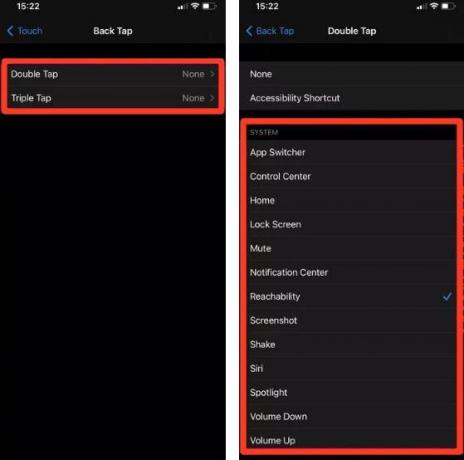
Annonser
Tryck sedan på dubbeltryck och trippeltryck för att starta bindande åtgärder.
Ta bort fodralet på din iPhone
Normalt fungerar den här funktionen även om du har ett fall över det, men på grund av ett skrymmande fodral kanske din iPhone kanske inte upptäcker dina kranar. Om du testar dina kranar efter att du har tagit bort det skrymmande locket från iPhone kan ditt problem lösas. Och försök att köpa ett smalare fodral till din iPhone nästa gång.
Prova olika bindningar
Back-tap-funktionen låter dig vanligtvis använda systemrelaterade funktioner som Spotlight Search var som helst. Men bindningarna som Shake för att ångra eller Shake för att ändra musik kanske inte registreras om det inte finns någon anledning, så om du försöker med annan bindning fungerar det.
Uppdatera din iPhone till iOS 14
Har du fortfarande problem med Back Tap? Om du ännu är i de tidiga stegen i iOS 14-lanseringscykeln kan du vara säker på att installera de senaste iOS-uppdateringarna så snart de blir tillgängliga. Back Tap är en relativt ny funktion, och de mest avancerade uppdateringarna kan hjälpa till att upptäcka eventuella fel eller andra problem som hindrar den från att fungera normalt.
Annonser
För att uppgradera din iPhone till iOS 14, följ proceduren nedan:
Gå till inställningarna på din iPhone. Navigera genom inställningarna och du hittar ett alternativ, Allmänt. Tryck på den.
Klicka nu på Software Update för att installera de senaste iOS-uppdateringarna.
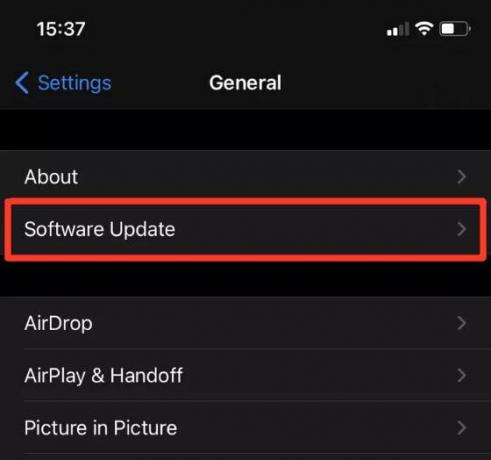
Vänta tills nedladdningen är klar. Därefter installerar enheten automatiskt uppdateringarna.
Återställ din iPhone
Defekta eller skadade inställningar kan också stänga av Back Tap från att fungera på din iPhone. Försök att återställa dem för att verifiera om det hjälper. Det kommer att återställa din iPhone till standardvärdena utan att ta bort några data under hela processen. Men detta tar bort alla dina sparade Wi-Fi-nätverk från din iPhone, så du måste konfigurera om din iPhone senare.
För att återställa fabriksinställningarna för din iPhone, följ stegen nedan:
Öppna Inställningar på din iPhone. Tryck på Allmänt.
Nu ser du ett alternativ att återställa alla inställningar. Tryck på den.
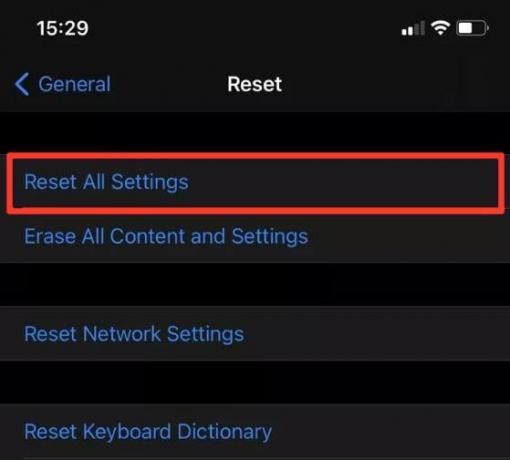
När du är klar med att återställa din iPhone, gå till skärmen Tillgänglighet och ställ in Back Tap och njut av funktionen.
Slutsats
Ovan nämnda metoder kommer definitivt att hjälpa dig att fixa problemet med att Back-kranen inte fungerar på din senaste iPhone. Men kom ihåg en sak att metoderna bara fungerar när du har en enhet som stöds. Enligt min mening bör du uppgradera till en nyare iPhone, inte bara på grund av Back Tap-funktionen utan också för andra senaste funktioner som de nya iPhonerna har, som snabb laddningsstöd, fler lagringsalternativ, etc.
Redaktörens val:
- Så här ställer du in anpassad laddningsanimering på iPhone i iOS 14
- Så här fäster du en anteckning till toppen av anteckningslistan på iPhone och iPad
- Ta bort alla foton från iCloud
- Så här stänger du av och tar bort Googles platshistorik på iPhone och iPad
- Fix: Google Authenticator fungerar inte på iPhones efter uppdatering av iOS 14.2
Rahul är en datavetenskaplig student med ett stort intresse för teknik- och kryptovalutaämnen. Han tillbringar större delen av sin tid med att skriva eller lyssna på musik eller resa oskådda platser. Han tror att choklad är lösningen på alla hans problem. Livet händer, och kaffe hjälper.



